Майнкрафт – игра, которая предлагает безграничные возможности для творчества и самовыражения. Одним из способов выделить свой проект на сервере или в одиночной игре является использование цветного текста. Цветной текст может использоваться для написания заголовков, подписей или просто для украшения.
Создание цветного текста в Майнкрафте – простая и интересная задача. Все, что вам понадобится, это знание кодов цветов и способов их применения. В игре есть палитра из 16 основных цветов, которые вы можете использовать для оформления текста.
Если вы хотите сделать цветной текст, вам понадобится знать коды цветов. Коды цветов могут быть использованы с помощью символа амперсанда (&) перед выбранным символом. Например, для создания красного текста необходимо использовать &c перед текстом. Таким же образом можно использовать остальные цвета – &0 для черного, &1 для темно-синего, &2 для темно-зеленого и так далее.
Теперь, когда вы знаете как использовать коды цветов, вы можете начать создавать свой цветной текст. Вам нужно всего лишь вставить символ амперсанда (&) перед нужными символами или словами. Комбинируя разные цвета и стили, вы можете создать уникальный и оригинальный текст, который будет привлекать внимание других игроков.
Руководство по созданию цветного текста в Майнкрафте
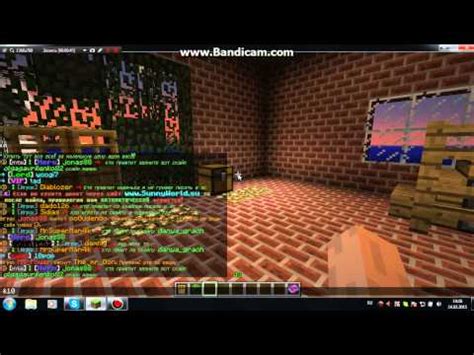
Чтобы создать цветной текст в Майнкрафте, вам понадобится использовать специальные символы, называемые "кодами форматирования". Эти коды помогут вам изменить цвет текста и его стиль.
Вот список некоторых основных кодов форматирования, которые вы можете использовать:
&0– черный&1– темно-синий&2– темно-зеленый&3– темно-голубой&4– темно-красный&5– темно-фиолетовый&6– золотистый&7– серый&8– темно-серый&9– синий&a– зеленый&b– голубой&c– красный&d– фиолетовый&e– желтый&f– белый
Чтобы изменить цвет текста, вам нужно добавить код форматирования перед текстом. Например, если вы хотите сделать текст красным, нужно использовать код &c. Пример использования кода: &cHello, Minecraft!
Кроме изменения цвета текста, вы также можете использовать коды форматирования для создания других эффектов. Вот несколько примеров:
&l– жирный&o– наклонный&m– зачеркнутый&n– подчеркнутый&k– случайные символы&r– сброс настроек
Чтобы применить эти коды форматирования, добавьте их перед текстом или между текстовыми фрагментами. Например, чтобы создать жирный текст зеленого цвета, используйте код &l&a.
Теперь вы знаете, как создавать цветной текст в Майнкрафте с помощью кодов форматирования. Эта возможность поможет вам стилизовать ваш текст и сделать его более выразительным. Удачного вам творчества в виртуальном мире Майнкрафт!
Шаг 1: Откройте командную строку
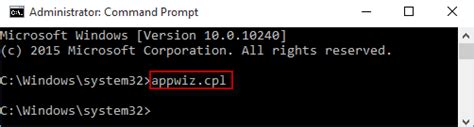
Чтобы открыть командную строку, вам необходимо быть в режиме творчества (креативном режиме) или иметь права администратора на сервере.
Если вы играете в одиночной игре, нажмите клавишу T на клавиатуре, чтобы открыть чат. Введите символ «/», за которым следует команда. Команда для изменения цвета текста в Майнкрафте выглядит следующим образом:
/tellraw @a {"text":"Текст", "color":"Цвет"}
Где «Текст» - текст, который вы хотите сделать цветным, а «Цвет» - выбранный вами цвет. Цвет может быть указан как название (например, "красный"), так и кодом цвета (например, "#FF0000" для красного).
Если вы играете на сервере, обратитесь к администратору, чтобы узнать, как открыть командную строку и использовать команды для изменения цвета текста.
Шаг 2: Введите команду для создания цветного текста
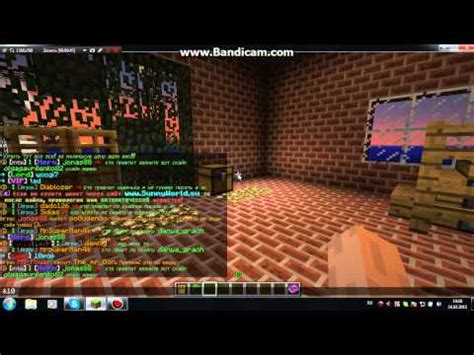
После того, как вы нашли нужный цвет, вы можете ввести команду для создания цветного текста. Для этого откройте чат в игре, нажав клавишу «T» на клавиатуре.
Чтобы создать цветной текст, нужно использовать символ "§" вместе с кодом цвета или стиля. Например, чтобы сделать текст красным, введите "§c" перед текстом. Если вы хотите добавить стиль, такой как жирный или наклонный, используйте соответствующий код стиля после символа "§". Например, чтобы сделать жирный текст с цветом, введите "§c§l" перед текстом.
Вот некоторые коды цветов:
- §0 - Черный
- §1 - Темно-синий
- §2 - Темно-зеленый
- §3 - Темно-голубой
- §4 - Темно-красный
- §5 - Темно-фиолетовый
- §6 - Золотой
- §7 - Серый
- §8 - Темно-серый
- §9 - Светло-синий
- §a - Светло-зеленый
- §b - Светло-голубой
- §c - Красный
- §d - Фиолетовый
- §e - Желтый
- §f - Белый
Вы также можете комбинировать разные коды цветов и стилей, чтобы создать уникальный цветной текст. Не забывайте заключать текст, для которого вы хотите применить цвет или стиль, в кавычки. Например, чтобы создать текст красного цвета с жирным стилем, введите "§c§lВаш текст".
После того, как вы ввели команду для создания цветного текста, нажмите клавишу «Enter», чтобы отправить сообщение в чат. Теперь вы можете увидеть свой цветной текст в чате и на экране.
Удачи в создании красочных сообщений в Майнкрафте!
Шаг 3: Настройте цвет и стиль своего текста
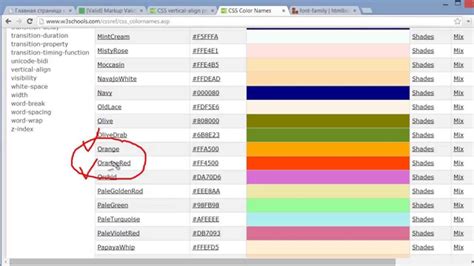
После того, как вы настроили основной текст, пришло время добавить немного стиля и цвета. В Майнкрафте есть несколько способов сделать это:
| Символ | Описание | Пример |
|---|---|---|
| &0 | Черный | &0Текст |
| &1 | Темно-синий | &1Текст |
| &2 | Темно-зеленый | &2Текст |
| &3 | Темно-голубой | &3Текст |
| &4 | Темно-красный | &4Текст |
| &5 | Темно-фиолетовый | &5Текст |
| &6 | Золотой | &6Текст |
| &7 | Серый | &7Текст |
| &8 | Темно-серый | &8Текст |
| &9 | Синий | &9Текст |
| &a | Зеленый | &aТекст |
| &b | Голубой | &bТекст |
| &c | Красный | &cТекст |
| &d | Фиолетовый | &dТекст |
| &e | Желтый | &eТекст |
| &f | Белый | &fТекст |
Вы можете изменить цвет один раз, или использовать несколько символов цвета, чтобы создать разноцветный текст. Если вы хотите поменять стиль текста, то можете использовать следующие символы:
| Символ | Описание | Пример |
|---|---|---|
| &k | Мерцание | &kТекст |
| &l | Жирный | &lТекст |
| &m | Зачеркнутый | &mТекст |
| &n | Подчеркнутый | &nТекст |
| &o | Наклонный | &oТекст |
| &r | Сбросить цвет и стиль | &0Текст &rТекст |
Теперь, когда вы знаете о символах и их значениях, вы можете создать красивый и оригинальный текст в Майнкрафте!




